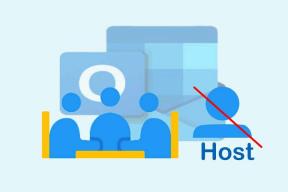Android में वार्तालाप प्राथमिकता कैसे सेट करें
अनेक वस्तुओं का संग्रह / / April 22, 2022
जब कुछ वार्तालाप महत्वपूर्ण हों, तो आप किसी भी संदेश को छोड़ना नहीं चाहेंगे। नवीनतम Android अपडेट के लिए धन्यवाद, आप सीधे सूचना केंद्र से बातचीत को प्राथमिकता दे सकते हैं।

विकल्प अधिकांश एंड्रॉइड फोन पर उपलब्ध है, लेकिन यह अभी भी कम ज्ञात सुविधाओं में से एक है। यदि आप सूचनाओं में वार्तालाप कैसे और कहाँ दिखाई देते हैं, इसे बदलना चाहते हैं, तो इस लेख में हमारा अनुसरण करें क्योंकि हम आपको दिखाते हैं कि यह कैसे करना है।
प्राथमिकता वार्तालाप क्या हैं
प्राथमिकता वार्तालाप टेक्स्टिंग या मैसेजिंग ऐप जैसे व्हाट्सएप, टेलीग्राम, स्लैक और अन्य से सूचनाएं हैं, जो सक्षम होने पर, आपके एंड्रॉइड के नोटिफिकेशन शेड में सबसे पहले दिखाई देंगे। विकल्प को सबसे पहले Android 11 के आगमन के साथ पेश किया गया था और इसने Android 12 में भी अपनी जगह बना ली है।
Android के इन संस्करणों को चलाने वाले उपकरणों पर Android सूचनाएं उनके साथ संलग्न 3 सेटिंग के साथ आती हैं:
- चुपचाप - न्यूनतम प्राथमिकता सेटिंग का प्रतिनिधित्व करता है। सक्षम होने पर यह किसी भी अधिसूचना ध्वनि या कंपन को शांत करता है, चाहे वह टेक्स्टिंग ऐप या किसी अन्य ऐप से आ रहा हो।
- चूक - यह सेटिंग वार्तालाप ऐप्स से आने के क्रम में सूचनाएं दिखाती है, साथ ही डिफ़ॉल्ट ध्वनि या कंपन भी चलाती है।
- प्राथमिकता - प्रायोरिटी पर सेट किए गए वार्तालाप ऐप्स की सूचनाएं अन्य सभी के ऊपर नोटिफिकेशन शेड में सबसे पहले एक अलग सेक्शन में दिखाई देंगी। वे किसी भी प्रतिबंधात्मक सेटिंग्स जैसे डू नॉट डिस्टर्ब मोड को भी अनदेखा करेंगे। इसलिए भले ही आपका फोन डीएनडी मोड में हो, फिर भी महत्वपूर्ण सूचनाएं (ध्वनि अलर्ट के साथ) प्राप्त होंगी।
जबकि ट्वीक छोटा है, यह आपको प्राप्त होने वाली सभी सूचनाओं पर बेहतर नियंत्रण देता है। यदि आपके फोन में रोजाना ढेरों ऐप नोटिफिकेशन आते हैं, तो सुनिश्चित करें कि आप महत्वपूर्ण संदेशों को याद नहीं करते हैं।
चुनिंदा बातचीत को प्राथमिकता पर सेट करने के दो तरीके हैं। हम आपको उन दोनों के माध्यम से आगे चलेंगे।
अधिसूचना छाया से वार्तालाप प्राथमिकताएं निर्धारित करें
आप सूचना शेड से बातचीत की प्राथमिकता सेट कर सकते हैं। लेकिन पहले, आपको उस व्यक्ति से पाठ की सूचना प्राप्त करनी होगी जिसके संदेशों को आप प्राथमिकता देना चाहते हैं। अधिसूचना आने के बाद, इसे प्राथमिकता पर सेट करने के लिए इन चरणों का पालन करें।
स्टेप 1: अपने Android पर डिस्प्ले के ऊपर से स्वाइप करके नोटिफिकेशन शेड का विस्तार करें।
चरण 2: संदेश पर देर तक दबाएं। डिस्प्ले पर तीन नोटिफिकेशन सेटिंग्स दिखाई देनी चाहिए - प्राथमिकता, महत्वपूर्ण और अन्य।
चरण 3: प्राथमिकता चुनें।

चरण 4: निचले-दाएं कोने में अप्लाई पर टैप करें।
चरण 5: डिस्प्ले के नीचे से एक छोटी सी विंडो पॉप अप होनी चाहिए जो आपको सचेत करे कि कॉनवो को प्राथमिकता पर सेट कर दिया गया है। आप या तो "गॉट इट" पर टैप कर सकते हैं या सेटिंग में जाने का फैसला कर सकते हैं। आपको सूचनाओं के अंतर्गत सीधे वार्तालाप अनुभाग में ले जाया जाएगा।

एक बार जब आप किसी वार्तालाप की सेटिंग को प्राथमिकता में बदल देते हैं, तो जिस तरह से ऐप उन परिवर्तनों के लिए सूचना प्रदर्शित करता है। उदाहरण के लिए, यदि आपने व्हाट्सएप वार्तालाप को प्राथमिकता के रूप में सेट किया है, तो अधिसूचना शेड का विस्तार करने पर निचले-बाएँ कोने में एक छोटा नारंगी वृत्त दिखाई देगा। साथ ही, नोटिफिकेशन नोटिफिकेशन में डिस्प्ले के टॉप पर व्यक्ति की प्रोफाइल इमेज दिखाएगा।

सेटिंग्स के माध्यम से प्राथमिकता वार्तालाप कैसे सेट करें
यदि आप तब तक प्रतीक्षा नहीं करना चाहते जब तक कि वह व्यक्ति आपको अपने संचार को प्राथमिकता पर सेट करने के लिए संदेश न दे, आप सेटिंग ऐप से प्राथमिकता वाले वार्तालाप सेट कर सकते हैं। हालाँकि, आपके फ़ोन को कम से कम Android 12 चलाने की आवश्यकता है।
स्टेप 1: अपने फ़ोन का सेटिंग ऐप खोलें।
चरण 2: नोटिफिकेशन पर टैप करें। अपने फोन मॉडल के आधार पर, आप ऐप्स और नोटिफिकेशन, चुनिंदा नोटिफिकेशन पर जाकर और इसके तहत उन्नत चुनकर इसे एक्सेस कर सकते हैं।

चरण 3: वार्तालाप मिलने तक नीचे स्क्रॉल करें।

चरण 4: प्रदर्शन के निचले हिस्से में, आपको अपने हाल के वार्तालापों की एक सूची दिखाई देगी। उस पर टैप करें जिसे आप प्राथमिकता के रूप में सेट करना चाहते हैं।

चरण 5: प्राथमिकता सेटिंग चुनें।

दिलचस्प बात यह है कि Android 11 पर आप हाल की बातचीत की सूची नहीं देख पाएंगे। इसलिए आपको अपनी बातचीत को प्राथमिकता के रूप में सेट करने के लिए पिछले का उपयोग करना होगा। आपको 'उन बातचीतों' की एक सूची दिखाई देगी, जिनमें आपने बदलाव किए हैं, इसलिए यदि आपने हाल ही में उनकी सेटिंग के साथ छेड़छाड़ नहीं की है, तो वे वहां दिखाई नहीं देंगे।

वैसे भी, एक बार जब आप किसी वार्तालाप को प्राथमिकता देते हैं, तो सेटिंग ऐप में फिर से सूचना मेनू खोलें। आप सभी वार्तालापों को प्राथमिकता के रूप में चिह्नित देखेंगे। आप उनमें से किसी एक बातचीत की प्राथमिकता को वहां से हटा सकते हैं.
फिर कभी कोई संदेश मिस न करें
सूचनाओं की बाढ़ में महत्वपूर्ण वार्ता को याद नहीं करने के लिए, प्रासंगिक लोगों को प्राथमिकता के रूप में चिह्नित करना महत्वपूर्ण है। जब एसएमएस की बात आती है, तो आप कर सकते हैं अपने पीसी से अपने टेक्स्ट संदेश भेजें.
अंतिम बार 07 अप्रैल, 2022 को अपडेट किया गया
उपरोक्त लेख में सहबद्ध लिंक हो सकते हैं जो गाइडिंग टेक का समर्थन करने में मदद करते हैं। हालांकि, यह हमारी संपादकीय अखंडता को प्रभावित नहीं करता है। सामग्री निष्पक्ष और प्रामाणिक रहती है।